
Éditeur PHP Apple vous propose un didacticiel sur la façon d'activer la fonction de mise en miroir d'écran sans fil de Win7. La fonction de projection d'écran sans fil vous permet de partager facilement le contenu de l'écran sur le système Win7, améliorant ainsi l'efficacité du bureau et l'expérience de divertissement. Apprenons comment activer la fonction de mise en miroir d'écran sans fil dans le système Win7 !
Comment activer la fonction de mise en miroir d'écran sans fil dans Win7
1 Tout d'abord, assurez-vous que le téléviseur et l'ordinateur sont sur le même réseau local ou connectés au même réseau sans fil.
2. Cliquez sur "Démarrer" dans le coin inférieur gauche pour accéder au "Panneau de configuration".
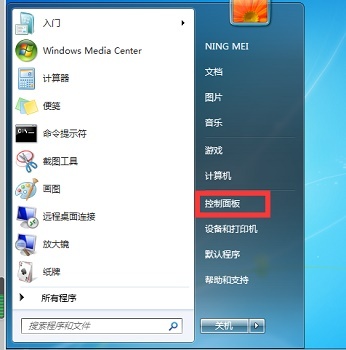
3. Cliquez sur "Réseau et Internet".
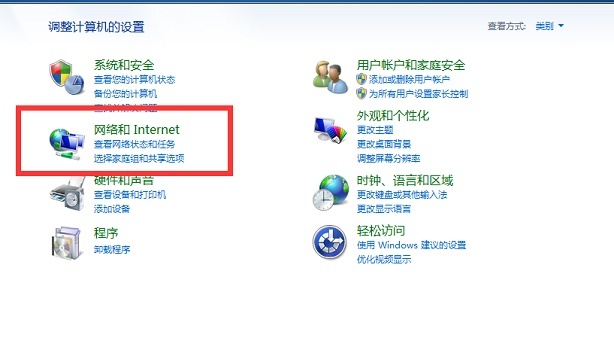
4. Entrez ensuite dans le "Centre Réseau et Partage".
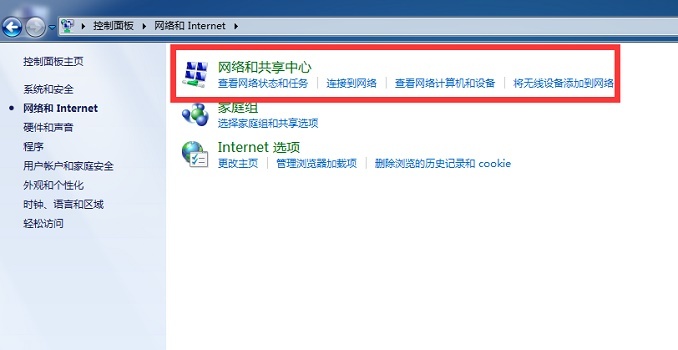
5. Cliquez sur « Réseau public » dans Afficher l'activité du réseau.
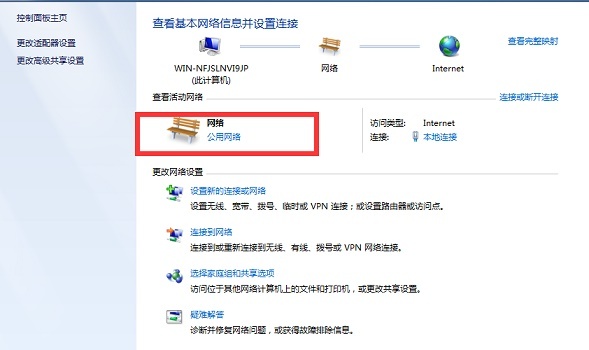
6. Sélectionnez "Réseau domestique".
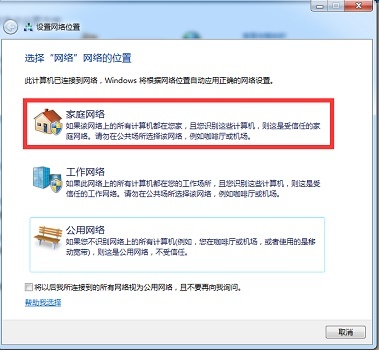
7. Cliquez sur "Media Stream" dans le coin supérieur gauche et cochez les deux options comme indiqué sur l'image pour diffuser l'écran.
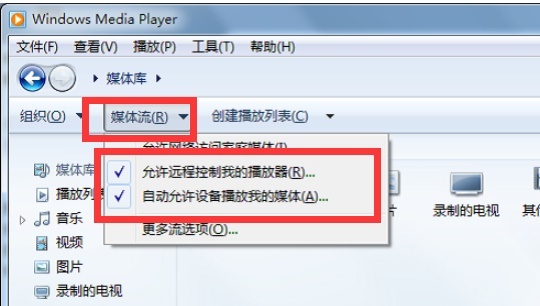
Ce qui précède est le contenu détaillé de. pour plus d'informations, suivez d'autres articles connexes sur le site Web de PHP en chinois!
 Comment créer un wifi virtuel dans Win7
Comment créer un wifi virtuel dans Win7
 Comment changer le type de fichier dans Win7
Comment changer le type de fichier dans Win7
 Comment configurer l'hibernation dans le système Win7
Comment configurer l'hibernation dans le système Win7
 Comment ouvrir l'Explorateur Windows 7
Comment ouvrir l'Explorateur Windows 7
 Comment résoudre le problème de l'impossibilité de créer un nouveau dossier dans Win7
Comment résoudre le problème de l'impossibilité de créer un nouveau dossier dans Win7
 Solution aux propriétés du dossier Win7 ne partageant pas la page à onglet
Solution aux propriétés du dossier Win7 ne partageant pas la page à onglet
 Win7 indique que les données de l'application ne sont pas accessibles. Solution.
Win7 indique que les données de l'application ne sont pas accessibles. Solution.
 Introduction aux touches de raccourci de capture d'écran dans le système Windows 7
Introduction aux touches de raccourci de capture d'écran dans le système Windows 7